
Önceki Windows sürümlerinde, Masaüstünde varsayılan olarak etkin olan Bu bilgisayar, Denetim Masası, Ağ gibi önemli simgeler vardı ancak, modern Windows sürümlerinde Microsoft, bu simgelerin çoğunu
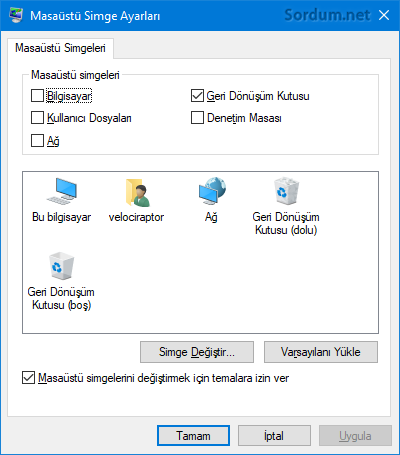
Bu ekranda masaüstünüzde gösterilmesini istediğiniz Simgeye tik koyduktan sonra Uygula ve tamam diyerek işlem yapabilirsiniz. Bu uzun yolu kullanmak yerine çalıştır penceresinden vereceğiniz aşağıdaki komutlardan biri ile "Masaüstü Simge Ayarları" özelliğini açabilirsiniz.
rundll32.exe shell32.dll,Control_RunDLL desk.cpl,,0 desk.cpl ,,5
Elbette bu komutları kullanabilmek için ezberinizde olması gerekir. Komutların karmaşıklığı sebebi ile masaüstünüze oluşturacağınız bir kısayol ile gerektikçe "Masaüstü Simge Ayarları" Penceresini açmak isterseniz bunu iki farklı şekilde yapabilirsiniz. İlk yöntemde masaüstünüze sağ tıklar ve yeni - Kısayol dedikten sonra açılan boşluğa Üstteki komutlardan ilkini yapıştırıp sonrasında ileri deyin bir isim verdikten sonra Son butonu ile masaüstünüze bir kısayol oluşturursunuz. Gel gelelim bu kısayol ikonu "Masaüstü simge ayarları" ikonu olmayacağından tekrar bu kısayola sağ tıklayıp özellikler deyin ve Açılan pencerede Simge değiştir butonuna tıklayıp , "Bu dosyada simge arayın" boşluğuna aşağıdaki kodu yapıştırıp iki defa Tamam butonuna tıklayın
%SystemRoot%\System32\desk.cpl
Böylece masaüstünüzdeki simge düzgün bir hal alacaktır.
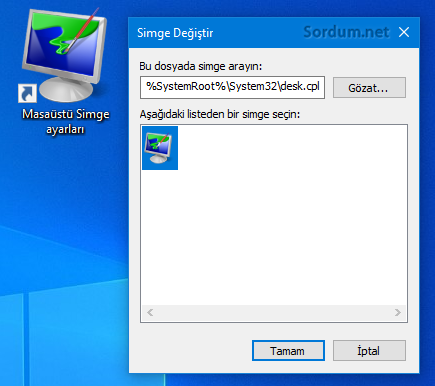
İkinci ve daha kolay yöntemde ise Üstteki şekilde uğraşmak yerine sayfa sonunda sizler için sunduğumuz İndirme linkinden edineceğiniz "Masaustu_Simge_ayar.vbe" dosyası ile bir tıkla masaüstünüze simge ayarlarını açan bir kısayol oluşturabilirsiniz. bunun için ; dosyayı indirip zipten çıkartın ve çift tıklayıp çalıştırın karşınıza aşağıdaki gibi bir uyarı penceresi gelecektir buna tamam deyin.

İlaveten kısayol oluşturmak yerine bir tıkla Masaüstü simge ayarlarını açabilmeniz için "Simge_ayar_Ac.vbe" isminde bir script daha bulacaksınız buna tıkladığınızda ise direkt olarak Masasütü simge ayarları penceresi açılacaktır.

- Windows 10 da masaüstü simgelerini etkinleştirelim Burada
- Masaüstü duvar kağıdınız otomatik olarak değişsin Burada
- Masaüstü simge ayarlarını kolayca yapın Burada
- Windows 10 da Masaüstü ikonlarını gizleyelim Burada
- Windows 10 da masaüstüne İnternet Explorer ikonu Burada
- Masaüstü ikonlarındaki kısayol ok simgesini kaldıralım Burada
- Duvar Kağıdını değiştirmeyi önleme Burada
- Windows 10 masaüstü ikon konumunu saklamıyor Burada





@Normandia
Sorunu doğru anladıysam, masaüstü boşlukta farene sağ tıklatıp görünüm menüsündeki simgeleri klavuz çizgisine hizala da bulunan işareti (tıkı) kaldırman gerekiyor.
Çaktırma makale 2009 yılına ait sadece güncellendi
windows 10'da komut istemcisini kısayol yaptığımızda masa üstünde sabit durmuyor hep aşağı satıra atıyor kendini .Bunun bir hata olduğu bariz belli çözümü var mıdır ? Örneğin ben masa üstü simgelerini sol köşeden sağa doğru diziyorum tüm simgeler sabit kalıyor ama komut istemcisi kendini aşağı atıyor
Windows'un ençok bilinen ayarlarından biridir bu ...
Ama galiba bu ayardan haberdar olmayanlara güzel bir başvuru yazısı bu makale...
Faydalı bulmana memnun oldum, selamlar.
masa üstü simge ayarlarını bulmakta hep güçlük çekiyordum. bu çok kolay oldu çok teşekkürler